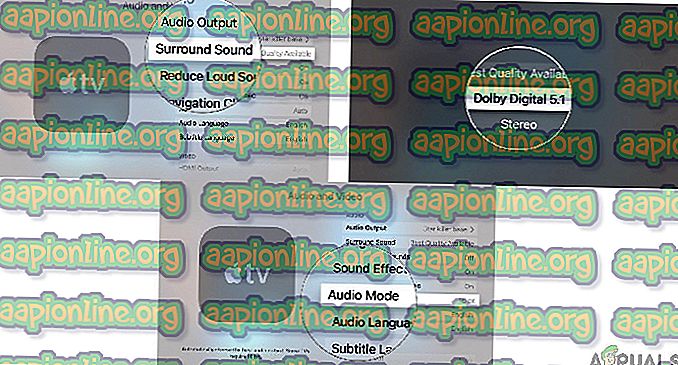Cara Memasang Kodi di Apple TV
Kodi adalah streamer pemutar media hebat yang bisa Anda gunakan di Apple TV. Itu berarti Anda akan dapat menjalankan platform apa pun, sistem operasi, dan format file apa pun. Pada dasarnya, Kodi memungkinkan Anda untuk melihat semua gambar dan video dari ponsel Anda di layar TV Anda. Sangat penting bagi Anda untuk menginstal Kodi VPN (Virtual Private Network).

Baru-baru ini, pengguna telah menghubungi kami tentang cara menginstal Kodi di Apple TV. Apple TV bersaing langsung dengan Android Smart TV dan memimpin dalam UI dan UX yang unggul. Pada artikel ini, kita akan membahas cara menginstal Kodi di Apple TV Anda selangkah demi selangkah.
Kodi tidak Disetujui di Apple TV
Seperti yang kita ketahui, Kodi tidak disetujui pada aplikasi Apple (Anda tidak akan melihatnya di App store) dan tidak mudah untuk menyelesaikan pekerjaan tetapi meskipun demikian, itu mungkin. Ada empat generasi Apple TV dan prosesnya berbeda pada masing-masing. Pada artikel ini, kita akan membahas langkah-langkah tentang cara menginstal Kodi di semua generasi Apple TV.
Menginstal Kodi di Apple TV 1
Generasi Apple TV ini tidak tersedia di toko-toko sejak 2010 (ini dihentikan (. Kodi bagus untuk digunakan di Apple TV 1 karena generasi ini memiliki kapasitas penyimpanan tinggi antara 40 GB dan 160 GB tergantung pada modelnya. Ikuti langkah-langkah berikut untuk instal Kodi di Apple TV 1:
- Perbarui Apple TV Anda ke versi 3.0.2 .
- Pergi ke Pengaturan, lalu Ubah Pengaturan Audio dan Video ke Dolby 5.1 dan 16 bit dan ubah HDMI ke RGB High .
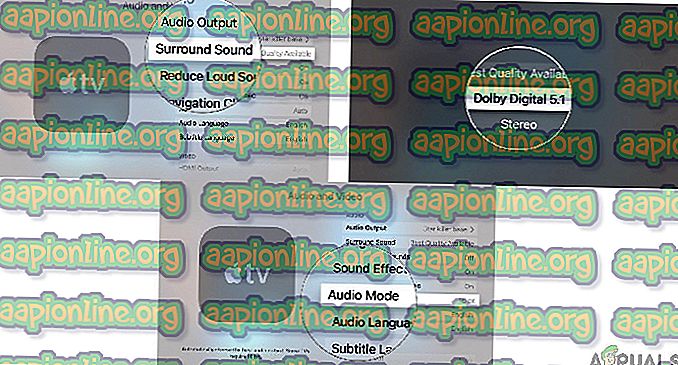
- Hubungkan Apple TV Anda ke koneksi internet nirkabel .
- Selanjutnya, gunakan Mac Anda dan buat OpenELEC Flash Drive . Cukup sambungkan USB Anda ke Mac Anda dan ganti namanya menjadi nama yang diperlukan.
- Buka aplikasi Terminal dan gunakan perintah ini:
curl -O //chewitt.openelec.tv/usb/install-hdd.img.gz
- USB Anda sekarang akan muncul. Jalankan perintah berikut berikutnya:
daftar diskutil | grep -v disk0 | ekor +2
- Gunakan perintah berikut ini selanjutnya:
diskutil unmountDisk / dev / disk1
- Perintah terakhir yang akan Anda jalankan adalah:
gunzip -c install-hdd.img.gz | sudo dd dari = / dev / rdisk1 bs = 1m
- Setelah beberapa menit, kesalahan akan muncul dengan pesan yang mengatakan bahwa disk tidak dapat dibaca dan di sinilah Anda harus menghapus USB Anda dan mematikan Apple TV Anda .
- Selanjutnya, Anda memasang USB Anda ke Apple TV Anda dan menyalakannya (kami mengasumsikan TV terhubung ke internet).
- Cukup, pilih logo OpenELEC dan aplikasi akan mulai menginstal.
Menginstal Kodi di Apple TV 2
Menginstal Kodi di Apple TV 2 mungkin tampak agak sulit, tetapi kami akan memandu Anda melalui prosesnya. Karena versi baru Kodi tidak tersedia di Apple TV 2, kami akan menginstal versi yang lebih lama yang akan berfungsi dengan baik. Ikuti saja langkah-langkah berikut ini:
- Buka Terminal di Mac Anda yang terhubung ke Apple TV 2 Anda dan jalankan perintah berikut:
ssh
Ini akan mengganti alamat IP dengan IP Apple TV Anda sendiri.
- Ketikkan kata sandi Anda di Mac dan pilih Enter .
- Sekarang, Anda harus mengetikkan perintah berikut satu demi satu:
apt-get install wget; wget -0- //apt.awkwardtv.org/awkwardtv.pub | apt-key add -; gema? deb //apt.awkwardtv.org/ stabil utama? > /etc/apt/sources.list.d/awkwardtv.list; echo? eb //mirrors.kodi.tv/apt/atv2 ./? > /etc/apt/sources.list.d/xbmc.list; pembaruan apt-get; apt-get install org.xbmc.kodi-atv2; reboot
- Setelah menyelesaikan ini, Apple TV Anda akan restart dan setelah itu, Anda akan dapat menggunakan Kodi. Karena ini adalah versi yang lebih lama, mungkin ada beberapa bug tetapi akan berfungsi dengan baik.
Menginstal Kodi di Apple TV 3
Jika Anda menggunakan Apple TV 3, maka Anda sudah tahu bahwa tidak mungkin Anda dapat mengunduh dan menginstal Kodi. Namun, jika Anda menggunakan Mac, Anda dapat mengunduhnya di sana dan kemudian mirror layar Anda dan itu akan berfungsi dengan baik.
Menginstal Kodi di Apple TV 4
Untuk menginstal Kodi di Apple TV 4, Anda perlu beberapa program yang perlu Anda unduh di Mac Anda sebelum kita mulai:
File .deb Kodi terbaru
Xcode 7.2 Akun Pengembang Apple USB C ke USB Utilitas penanda aplikasi iOS kabel
Ini akan menjadi jauh lebih mudah dan lebih cepat jika Anda menggunakan semua hal di atas. Ikuti langkah selanjutnya:
- Hubungkan Apple TV ke Mac menggunakan kabel C to USB A.
- Di Mac Anda, luncurkan Xcode dan buat proyek baru. Selanjutnya, pilih Aplikasi Single View dan klik Next .
- Xcode akan memberi tahu kode kesalahan. Cukup klik pada Fix Issue dan itu akan menyelesaikannya.
- Saat Anda siap, masuk ke akun Pengembang Apple Anda dan buka Add Option .
- Pilih Apple TV 4 dari menu.
- Gunakan Penyanyi Aplikasi iOS dan pilih Signing Certificate . Lakukan hal yang sama dengan Provisioning Profile dan pilih proyek Xcode Anda.
- Buka Input File dan masukkan file .deb yang Anda unduh.
- Setelah selesai klik Mulai dan buka Xcode untuk memilih Apple TV 4 dari menu Windows.
- Untuk menyelesaikan instalasi, Anda perlu mencari file IPA yang dibuat oleh aplikasi iOS Singing.
- Setelah Anda selesai, Kodi akan bekerja dengan baik. Nikmati.